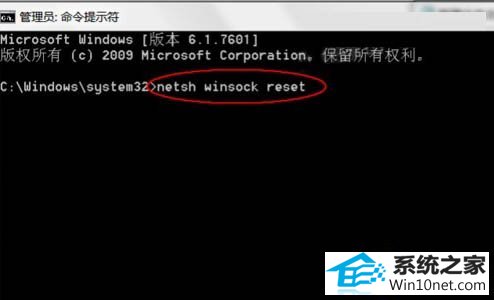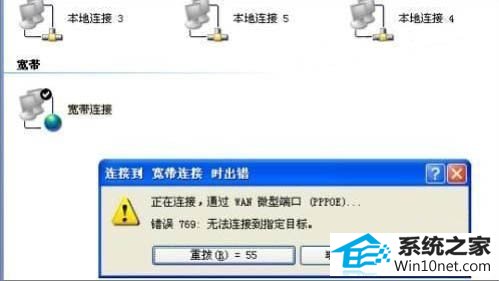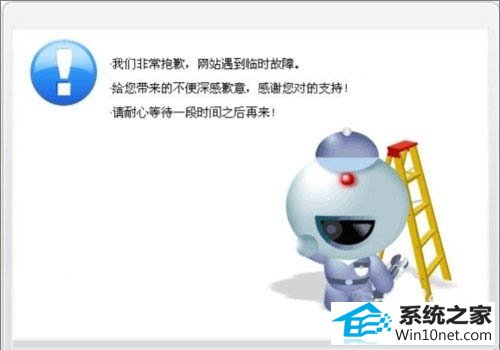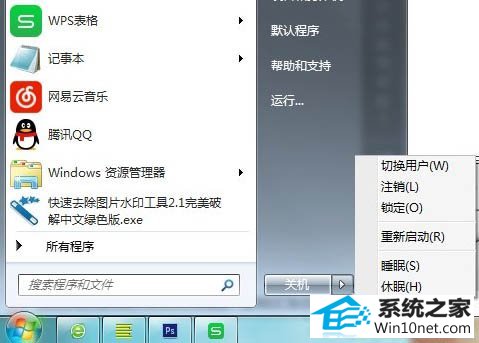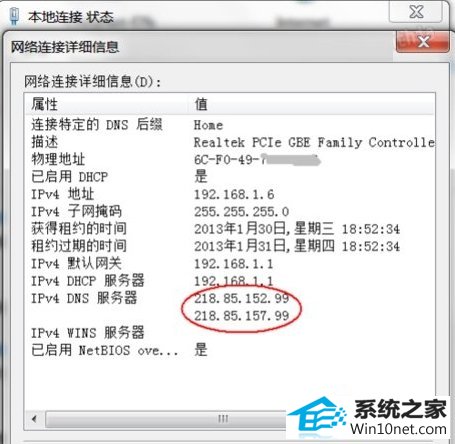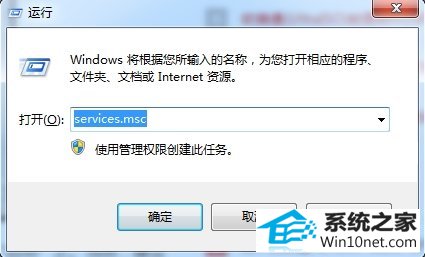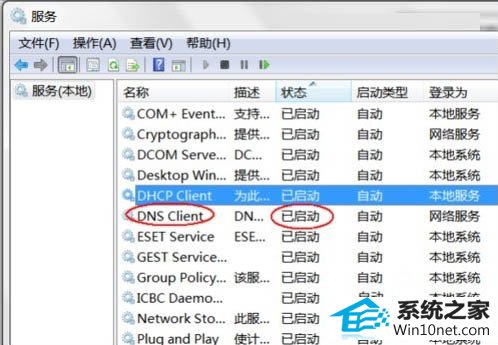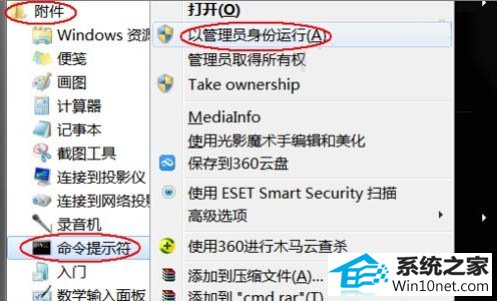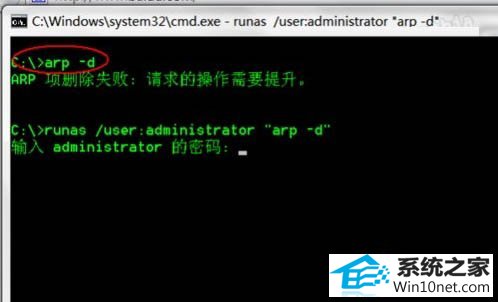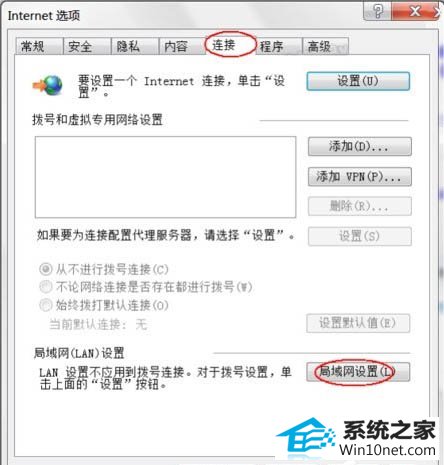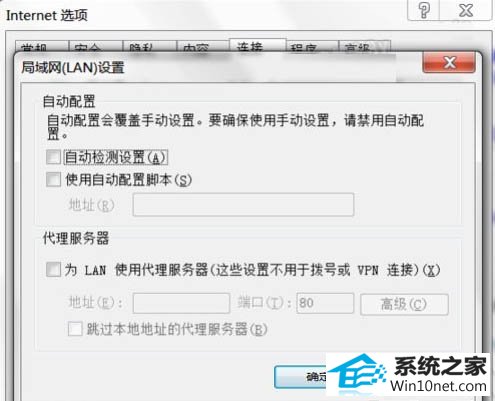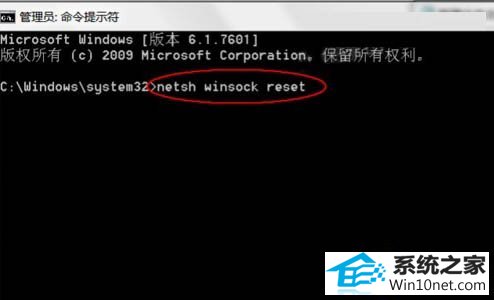今天小编分享一下win10统出现dns服务器未响应问题的处理方法,在操作win10电脑的过程中常常不知道怎么去解决win10系统dns服务器未响应的问题,有什么好的方法去处理win10系统dns服务器未响应呢?今天本站小编教您怎么处理此问题,其实只需要1、遇到这种情况,首先是先看看其它人的电脑或你的手机等设备连接网络是否正常、是否能打开网站;如图所示: 2、如果其它设备也都打不开,那当然是你们的网络有问题了;如图所示:就可以完美解决了。下面就由小编给你们具体详解win10系统dns服务器未响应的图文步骤:
win10系统dns服务器未响应图文步骤:
1、遇到这种情况,首先是先看看其它人的电脑或你的手机等设备连接网络是否正常、是否能打开网站;如图所示:
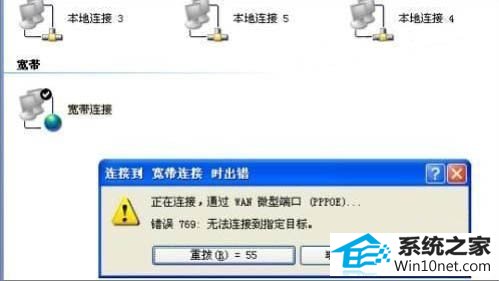
2、如果其它设备也都打不开,那当然是你们的网络有问题了;如图所示:
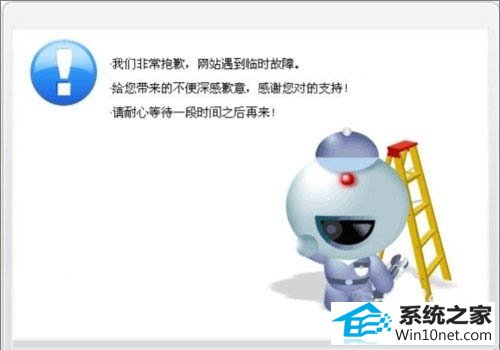
3、否则就是你的电脑有问题了,这时首先尝试重启下电脑吧。如图所示:
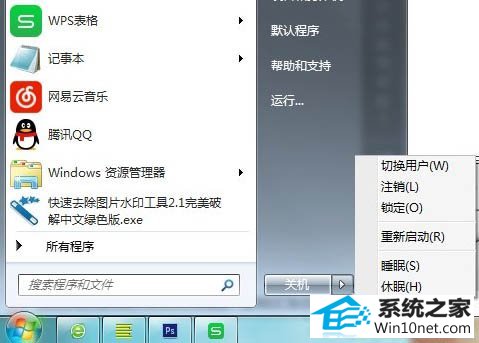
4、电脑重启后还不行,可以尝试将自己的dns地址固定为一些免费的、速度比较快的dns,比如:114.114.114.114(或者114.114.115.115)等。如图所示:
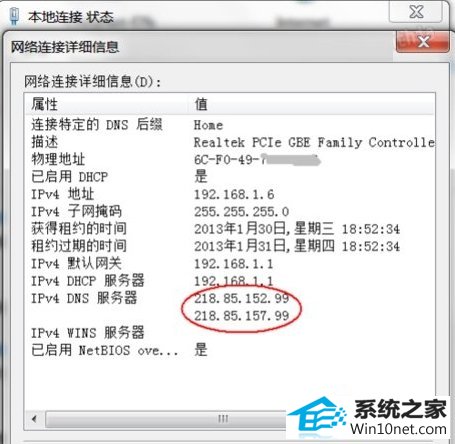
5、一般,这时应该oK的。如果oK,则可能是你的dns服务没有开启。可按windows键+R键,在打开的“运行”对话框中,输入“services.msc”,并点击“确定”;如图所示:
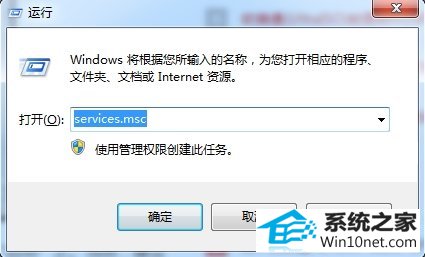
6、在打开的“服务”窗口中,找到“dns Client”服务,如果此服务没有开启,则“启动”之。当然,建议同样启动“dHCp Client”服务;如图所示:
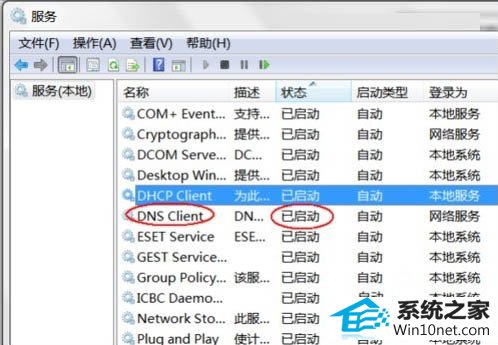
7、而如果dns服务已经开启,或者设置了正确的dns也无效,这里一般是电脑其它问题;
8、如果这时可能是个别网站或wEB程序不能打开,或网络极不稳定,可以尝试以管理员身份运行dos命令行,如图所示:
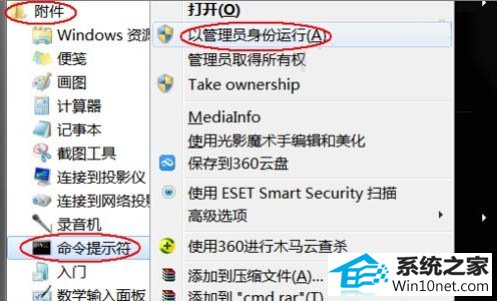
9、并在命令行下运行“arp -d”命令,如图所示:
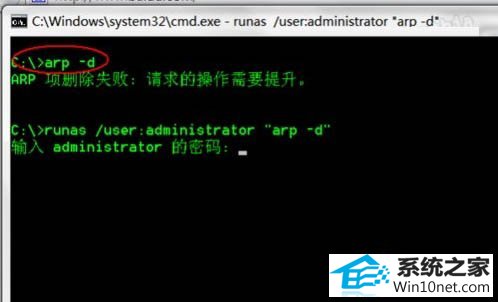
10、如果还不行,则可以检查是否使用了代理。打开iE的“internet选项”对话框,切换到“连接”选项卡;如图所示:
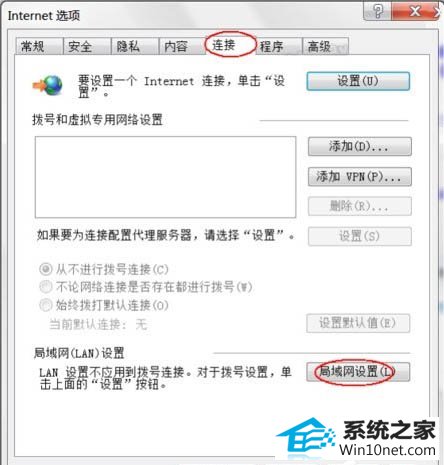
11、点击“局域网设置”后,取消弹出对话框里面的所有复选框;如图所示:
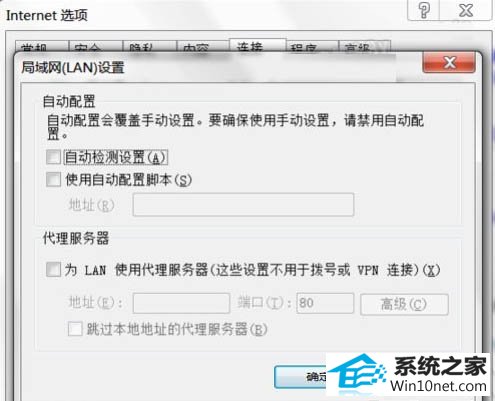
12、如果还不行,则尝试以管理员身份运行dos,在命令行下运行“netsh winsock reset”命令;如图所示: